La barre des tâches de Windows 11 a plusieurs améliorations, dont l’une est la Widget Météo qui s’affiche dans le coin gauche de la barre des tâches. Il affiche la température, la météo et une image indiquant la météo actuelle de l’emplacement. Bien qu’il soit minime à son meilleur, il peut être supprimé si vous ne l’aimez pas. Cet article explique comment supprimer le widget météo dans Windows 11.
Comment supprimer le widget météo dans Windows 11
Weather Widget est plus qu’une icône. Lorsque vous cliquez dessus dans la barre des tâches, elle se développe pour afficher la météo, les actions, les actualités, etc. Tout cela peut être configuré selon vos goûts. Cela dit, découvrons maintenant comment vous pouvez le supprimer :
- Paramètres Windows
- Stratégie de groupe
- Méthode de registre
Alors que n’importe qui peut configurer le premier, les deux derniers auront besoin d’un compte d’utilisateur avec une autorisation d’administrateur. De plus, ces deux méthodes désactivent la possibilité de modifier l’option Widgets à configurer.
1]Supprimer le widget météo via les paramètres Windows

- Ouvrez les paramètres Windows à l’aide de Win + I
- Allez dans Personnalisation > Barre des tâches
- Localisez la liste des widgets
- Désactivez-le
Il supprimera instantanément l’icône Widget de la barre des tâches. Cependant, vous pouvez toujours y accéder en utilisant Win + W.
Lis: Impossible d’ajouter ou de supprimer des widgets dans Windows 11
2]Supprimer Weather Widget à l’aide de la stratégie de groupe

- Ouvrez l’invite Exécuter à l’aide de Win + R
- Tapez gpedit.msc et appuyez sur la touche Entrée
- Une fois l’éditeur de stratégie ouvert, accédez à la section suivante
Computer Configuration -> Administrative Templates -> Windows Components -> Widgets
- Étant donné que la valeur par défaut ou non configurée autorise le widget, vous devez sélectionner désactivé pour le supprimer ou le désactiver
- Faites un choix et appliquez les modifications.
3]Supprimer le widget météo à l’aide du registre

La dernière méthode consiste à modifier le registre si vous n’accédez pas à l’éditeur de stratégie de groupe. Il est essentiel que vous fassiez une sauvegarde du registre car il est sensible et toute modification incorrecte peut être problématique. Vous pouvez également créer une restauration du système accessible à l’aide de la récupération avancée.
- Ouvrez l’invite d’exécution à l’aide de la touche Windows + R
- Tapez regedit et appuyez sur Maj + Entrée pour ouvrir l’éditeur avec l’autorisation d’administrateur.
- Accédez au chemin suivant
Computer\HKEY_LOCAL_MACHINE\SOFTWARE\Policies\Microsoft
- Faites un clic droit sur le côté droit et créez une nouvelle clé. Nommez-le comme Dsh
- À l’intérieur de Dsh dossierfaites un clic droit et créez un nouveau DWORD (32 bits) avec le nom AutoriserActualitésEtIntérêts
- Double-cliquez pour l’ouvrir, sélectionnez Hexadécimal et définissez la valeur sur 0
- Cliquez sur le bouton OK pour enregistrer les modifications.
Il est pratique lorsque vous souhaitez exporter le registre, puis l’ajouter à un autre PC. Cependant, assurez-vous d’avoir toujours une sauvegarde.
Pouvez-vous désactiver entièrement les widgets à partir de Windows ?
Non, vous ne pouvez le supprimer que de la barre des tâches, et il s’agit d’une suppression cosmétique de la fonctionnalité. Même lorsque vous le désactivez via la stratégie de groupe et l’éditeur de registre, il sera toujours accessible à l’aide du raccourci clavier Win + W.
Comment changer l’emplacement du widget météo ?
Ouvrez le widget Windows à l’aide de Win + W, puis cliquez sur le menu à trois points du widget météo. Modifiez l’emplacement et mettez-le à jour. Une fois cela fait, fermez le widget et la météo devrait automatiquement se mettre à jour sur la barre des tâches en fonction du nouvel emplacement.



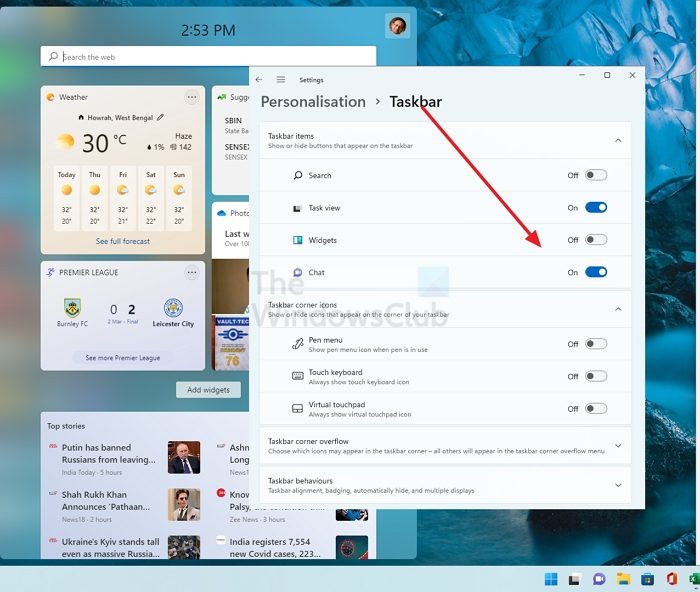
![[2023] 6 façons de copier / coller du texte brut sans formatage](https://media.techtribune.net/uploads/2021/03/5-Ways-to-Copy-Paste-Plain-Text-Without-Formatting-on-Your-Computer-shutterstock-website-238x178.jpg)






